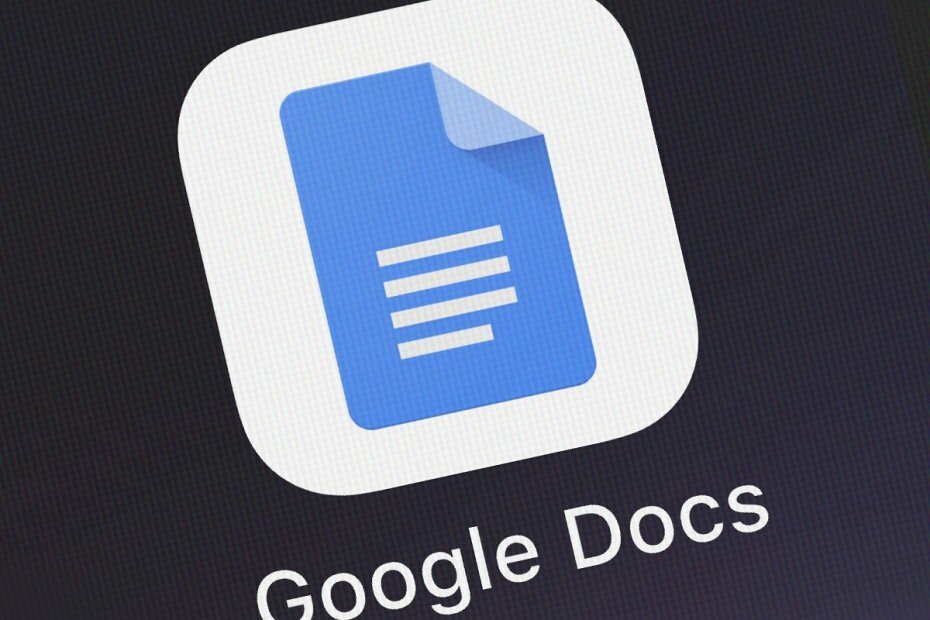Ако сте изтрили важни документи, те могат лесно да бъдат възстановени
- Поддръжката на Google предлага възможност за бързо възстановяване на окончателно изтрити файлове.
- Едно от възможните места за възстановяване на файловете, когато бъдат изтрити през първите 30 дни, е в папката за боклук във вашия Google Диск.
- Документите на Google също могат да бъдат възстановени от локалните архивни файлове.
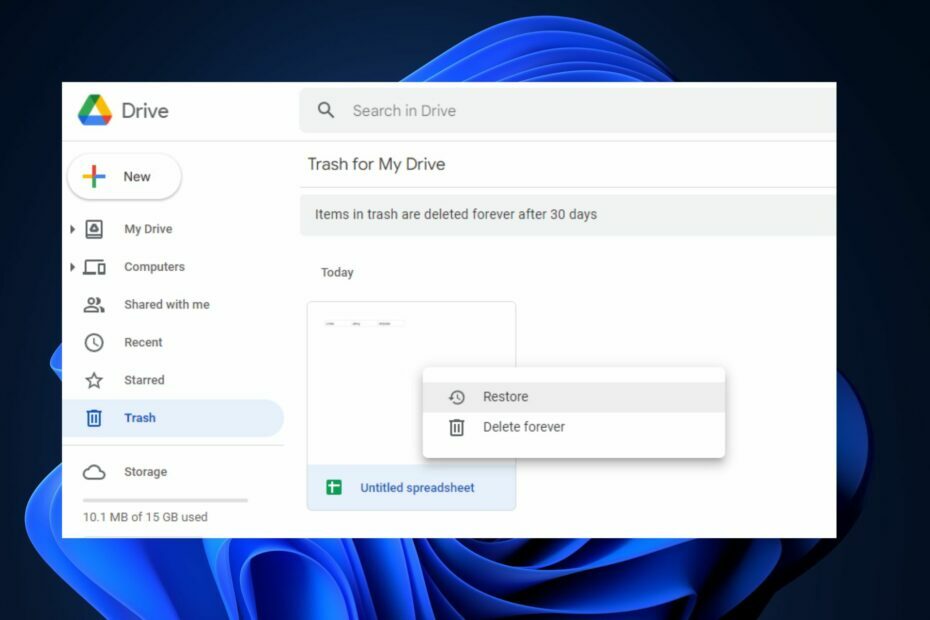
хИНСТАЛИРАЙТЕ КАТО КЛИКНЕТЕ ВЪРХУ ИЗТЕГЛЯНЕ НА ФАЙЛА
Този софтуер ще поправи често срещани компютърни грешки, ще ви предпази от загуба на файлове, злонамерен софтуер, хардуерен срив и ще оптимизира вашия компютър за максимална производителност. Коригирайте проблемите с компютъра и премахнете вирусите сега в 3 лесни стъпки:
- Изтеглете Restoro PC Repair Tool който идва с патентовани технологии (наличен патент тук).
- Кликнете Започни сканиране за да намерите проблеми с Windows, които може да причиняват проблеми с компютъра.
- Кликнете Поправи всичко за отстраняване на проблеми, засягащи сигурността и производителността на вашия компютър.
- Restoro е изтеглен от 0 читатели този месец.
Някои от нашите читатели наскоро поискаха да знаят как да възстановят окончателно изтритите Гугъл документи. Има възможни случаи, когато потребителите по-късно се нуждаят от документи, които са били изтрили по-рано - и понякога окончателно изтрити, по този въпрос.
По-малко се притеснявайте, тъй като в тази статия сме предоставили някои възможни стъпки за възстановяване на вашите документи в Google.
Къде отиват окончателно изтритите документи в Google Документи?
Ако наскоро сте изтрили файл или папка и се чудите къде да отидете, за да го възстановите, можете да проверите кошчето във вашия Google Диск.
Всеки път, когато изтриете документ или файл на Google, изтритият файл остава в кошчето за 30 дни, преди да бъде изтрит завинаги. Това обаче е възможно само ако не сте използвали опцията Изтрий завинаги, докато изтриване на Google документа.
Въпреки че Google Диск не позволява на потребителите да възстановяват Google документи, които са били окончателно изтрити след 30 дни, такива Google Документи също могат да бъде възстановено от резервно копие или офлайн копие, което вероятно някога е било създадено или редактирано в локалната папка, преди да бъде качено в Google Карам.
След като вече знаете къде е вероятно да отидат окончателно изтритите ви документи в Google Документи, следващият раздел ще ви предостави опростени стъпки за възстановяване на вашите файлове.
Как да възстановя окончателно изтритите Google Документи?
Преди да предприемете разширени стъпки за отстраняване на неизправности, трябва да извършите следните предварителни проверки:
- Извършете сканиране на устройството за липсващ документ.
- Проверете дали вашите данни се архивират редовно.
- Можеш да използваш Поддръжка на Google да поиска помощ.
След като потвърдите горните проверки и все още трябва да възстановите окончателно изтритите документи на Google, можете да разгледате разширените решения по-долу.
1. Посетете вашата папка за боклук в Google Диск
- Влезте в акаунта си в Google и отидете на Google Диск като щракнете върху Карам икона.

- Отвори си Google Диск приложение и докоснете Меню икона в горния ляв ъгъл.
- След това отидете до Кошче опция и щракнете върху нея.

- Намерете файла, който сте изгубили, щракнете с десния бутон върху него и изберете Възстанови.

Това трябва да е първата ви стъпка, когато се опитвате да възстановите вашите файлове. Вашият документ в Google може да е в папката за боклук, но ако не е, можете да опитате следващата корекция.
2. Възстановете документи като администратор
- Влезте в конзолата на администратора на Google.
- Щракнете върху Меню икона, отидете на Справочники достъп до Потребители опция.

- Изберете потребителя, който е загубил документите си, щракнете върху падащото меню и изберете Възстановяване на данни.

Не забравяйте обаче, че трябва да сте администратор на услуга на Google, за да направите това. Ако работите в организация, помолете администратора да направи това вместо вас.
Освен това имайте предвид, че можете да възстановите данните само ако са били изтрити в рамките на 30 дни.
3. Възстановете вашите локално запазени файлове
- Щракнете с левия бутон върху Започнете меню, вид възстановяване на файлове и удари Въведете.
- След това намерете Гугъл документи в папката, където сте съхранили файловете.
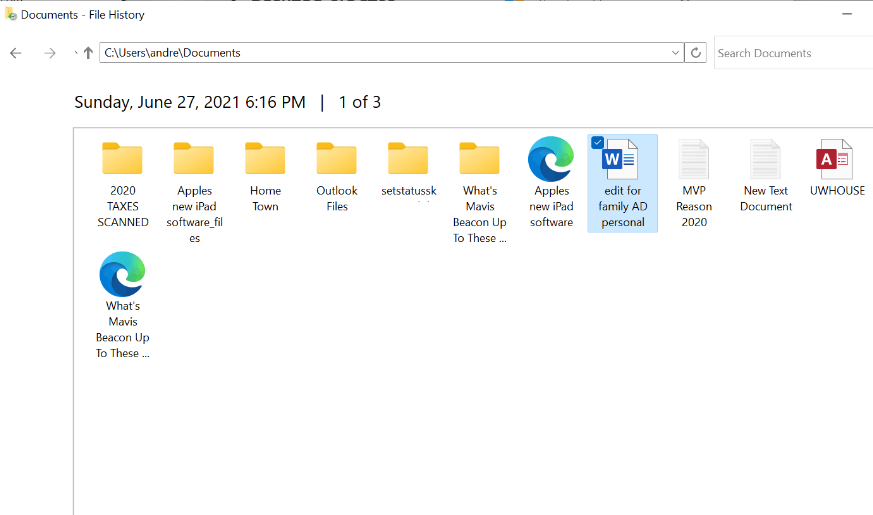
- Кликнете върху Възстанови бутон за възстановяване за постоянно изтрити Гугъл документи на Windows.
Друг начин за възстановяване на вашите Google документи е като проверите компютъра си за файлове, които са били автоматично синхронизирани, докато сте го конфигурирали.
- Лентата с инструменти липсва в Google Документи? Ето как да си го върнете
- Google Doc не се отваря: Как да го поправите и основни причини
3. Използвайте приложения на трети страни
Една от услугите за архивиране, предлагани от G-suite, която може да ви позволи да възстановите изгубените си файлове, е Google Takeout. Освен това можете също използвайте приложения за архивиране на трети страни.
И това е! Уверете се, че си проправяте път през предоставените корекции една след друга, за да знаете кое работи за вас.
Подобно на тази докладвана грешка е подробно решение, предоставено на как да възстановите вашите документи, ако акаунтът ви в Google бъде изтрит.
Ако имате въпроси или предложения, не се колебайте да използвате секцията за коментари по-долу.
Все още имате проблеми? Коригирайте ги с този инструмент:
СПОНСОРИРАНА
Ако съветите по-горе не са разрешили проблема ви, вашият компютър може да има по-сериозни проблеми с Windows. Препоръчваме изтегляне на този инструмент за поправка на компютър (оценен като страхотен на TrustPilot.com), за да се справите лесно с тях. След инсталирането просто щракнете върху Започни сканиране и след това натиснете Поправи всичко.